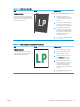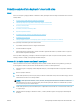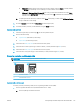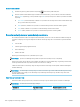HP Color LaserJet Pro MFP M178-M181 - User guide
● Windows 8: Kliknite desnim tasterom miša na praznu oblast na ekranu Start (Početak), kliknite
na All Apps (Sve aplikacije) na traci aplikacija, a zatim izaberite naziv štampača.
● Windows 7, Windows Vista i Windows XP: Na radnoj površini računara kliknite na dugme Start,
izaberite stavku All Programs (Svi programi), zatim stavku HP, pa kliknite na fasciklu štampača i
izaberite ime štampača.
b. U aplikaciji HP Printer Assistant, izaberite stavku Print (Štampanje), a zatim stavku HP Device Toolbox
(Kutija s alatkama za HP uređaj).
2. Na kartici Systems (Sistemi) kliknite Paper Setup (Podešavanje papira).
3. Izmenite potrebne postavke, a zatim kliknite na dugme Apply (Primeni).
Kontrolne table sa 2 reda
1. Pritisnite dugme Setup (Podešavanje) na kontrolnoj tabli štampača.
2. Otvorite sledeće menije:
● System Setup (Sistemska podešavanja)
● Paper Setup (Podešavanje papira)
3. Izaberite stavku Def. paper size (Podrazumevani format papira).
4. Izaberite naziv formata papira koji je u ulaznom ležištu, a zatim pritisnite dugme OK (U redu).
5. Izaberite stavku Def. paper type (Podrazumevana vrsta papira).
6. Izaberite naziv vrste papira koji je u ulaznom ležištu, a zatim pritisnite dugme OK (U redu).
Proverite postavke podešavanja slike
NAPOMENA: Koraci se razlikuju prema vrsti kontrolne table.
1 2
1 LED kontrolna tabla
2 Kontrolna tabla sa 2 reda
Kontrolne table s LED ekranom
Proverite postavke podešavanja slike pomoću ugrađenog HP Web servera (EWS).
1. Otvorite ugrađeni HP Web server (Embedded Web Server – EWS).
a. Otvorite aplikaciju HP Printer Assistant.
SRWW Poboljšavanje kvaliteta kopiranih i skeniranih slika 135